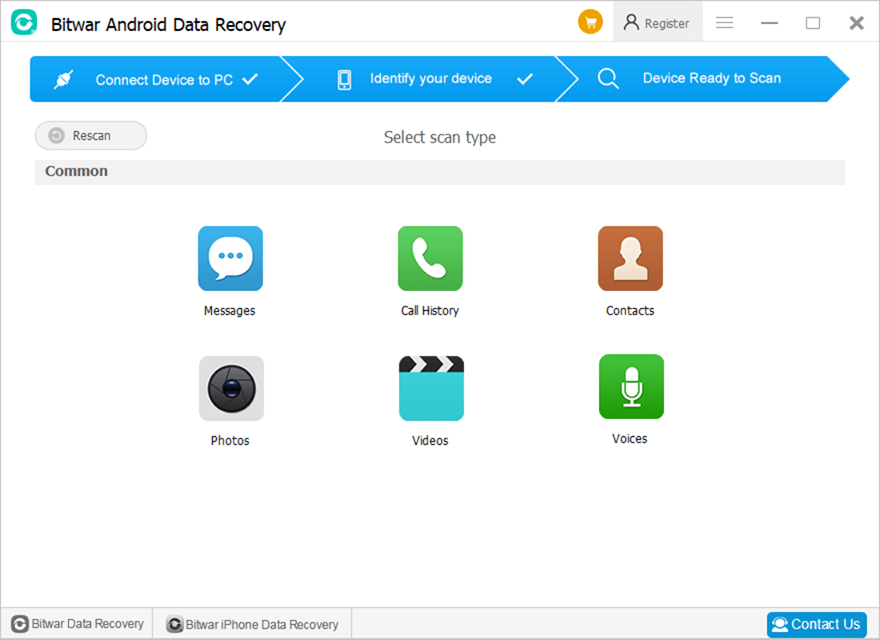あなたのAndroidデバイスをあなたのコンピュータに接続する方法は?
Last Updated: 2021-09-08
Summary:この記事では、Androidデバイスをコンピューターに接続して使用する方法をユーザーに説明します Bitwar Android データ復元.
デバイスがルート化されていることを確認してください
ソフトウェアは、Androidデバイスがルート化されているかどうかを自動的に検出します。
デバイスがルート化されていない場合は、リンクをクリックしてデバイスをルート化する方法を確認してください。
Androidフォンをルート化する方法(PCを使用)
Androidフォンをroot化する方法(PCなし)
デバイスでUSBデバッグを有効にする
デバイスがUSBデバッグモードを有効にすると、ソフトウェアが自動的に検出します。表示されていない場合、ソフトウェアは次の画像を表示します。
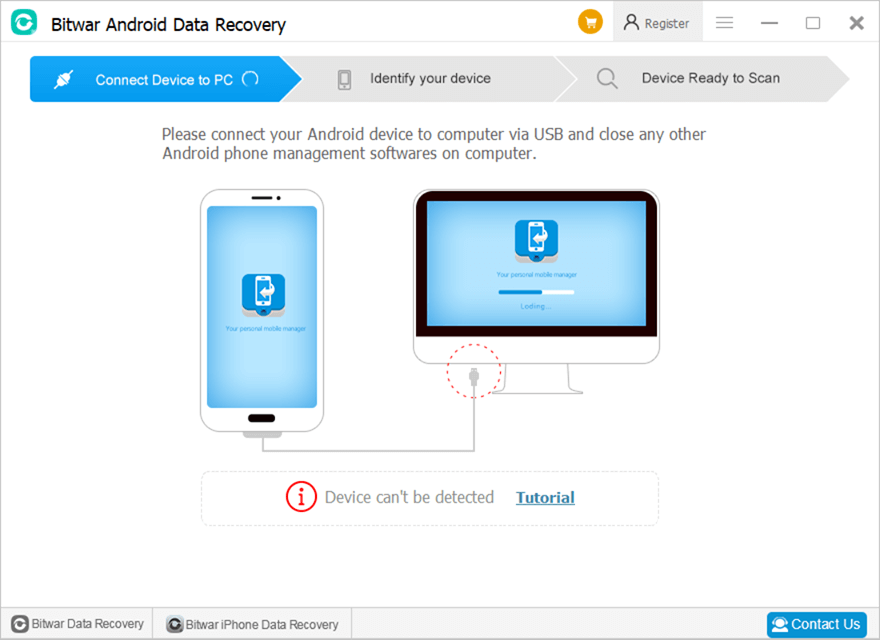
また、AndroidスマートフォンによってAndroidのバージョンが異なる場合があるため、USBデバッグを有効にする方法は異なります。 USBデバッグを有効にする方法については、リンクをクリックしてください。
ちなみに、ソフトウェアがデバイスを検出すると、対応するUSBドライバーが自動的にダウンロードされるため、ユーザーはUSBドライバーについて心配する必要はありません。電話をルート化し、USBデバッグモードを有効にすると、ユーザーはデバイスをコンピューターに接続できるようになり、ソフトウェアはメインインターフェイスを表示します。